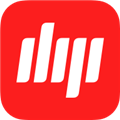应用简介
OutlookAttachView是一款专为提升 Microsoft Outlook 用户体验而设计的强大工具。这款应用程序能够帮助您高效地管理和浏览 Outlook 中的附件,避免您的邮箱变得杂乱无章。无论是个人使用还是办公场景,它都能提供实用的功能,确保您的电子邮件始终保持井井有条。它支持所有版本的 Microsoft Outlook。这款应用程序可以全面扫描您的 Outlook 账户中的每一封邮件,列出其中的所有附件。这样一来,您可以方便地选择需要的附件,并将它们保存到指定的位置。您还可以通过软件快速删除那些占用大量空间但不再需要的大文件附件,从而节省宝贵的邮箱存储空间。如果您的电脑上只安装了一个 Outlook 配置文件,则无需输入密码即可直接运行 OutlookAttachView。即使未启动 Outlook,软件也能自动扫描当前配置文件中的邮箱。而对于多配置文件环境,建议先启动正确的 Outlook 配置文件再运行它,以确保所有数据得到准确处理。

【软件特色】
高效附件管理: 可以扫描您的 Outlook 邮件并列出所有附件,方便您进行管理。
节省存储空间: 通过删除大文件附件,可以有效地节省邮箱中的磁盘空间。
灵活的数据导出: 支持 XML、HTML、纯文本以及 CSV 等多种导出格式,满足不同需求。
简单直观的界面: 操作简单明了,即使是初次使用者也能快速上手。
【软件亮点】
一键操作便捷: 用户只需单击几下即可完成对大量附件的管理和归档。
无需启动 Outlook: 在单配置文件环境中,即使 Outlook 未启动,也能自动扫描并读取数据。
跨版本兼容性: 兼容所有版本的 Microsoft Outlook,确保软件能在不同环境中稳定运行。
绿色安全: 完全绿色免费、安全无毒,无任何附加功能捆绑。
【使用说明】
1、控制提取附件的文件名格式
当您从您的Outlook邮箱中提取一个或多个附件,可以控制所产生的附加文件名的方式。默认情况下,OutlookAttachView使用以下格式:%attach_name%%扩展%,这意味着生成的文件名只包含原始附件名称和文件扩展名。但是,您也可以使用以下的特殊变量根据您的需要格式化的文件名:
%attach_name% - 附件的原始名称。
%扩展% - 附件的原始文件扩展名。
%受% - 邮件的主题中包含此附件。
%FOLDER_NAME% - 这个邮件的文件夹名称。(收件箱,已发送邮件等)
%以上% - 邮件的发件人。
%至% - 电子邮件的“收件人”字段。
%MESSAGE_DATE% - 信息创建日期以YYYYMMDD格式。
%message_time% - 格式为HHMMSS消息创建时间。
%message_size% - 附件大小,以字节为单位。
%FOLDER_PATH% - 这个邮件的完整文件夹路径。(例如:个人文件夹,收件箱)
%msgdate:[格式]% - 消息创建日期(GMT),在所需的任何格式,例如:%msgdate:YYYYMMDD%,%msgdate:DDMMYY%
%MSGTIME:[格式]% - 消息创建时间(GMT),在需要,例如任何格式:%MSGTIME:HHMMSS%
%localmsgdate:[格式]% - 消息创建日期(当地时间),在任何你需要的格式,例如:%localmsgdate:年月日%,%localmsgdate:DDMMYY%
%localmsgtime:[格式]% - 消息创建时间(当地时间),在你需要的,例如任何格式:%localmsgtime:HHMMSS%
例如:如果你想生成与主题,文件夹名附件的文件名,并附加名称:%FOLDER_NAME%_%受%_%attach_name%%扩展%。
请注意,某些值后64个字符将被自动截断,以避免过大的文件名。
2、外部PST文件的扫描Outlook附件
如果你想在未在您的Outlook配置文件加载一个或多个PST文件来搜索一个附件,可以使用下面的技巧:
①进入控制面板 - >邮件,然后选择“显示简介”
②点击“添加”来创建一个新的配置文件
③填充以虚假的细节电子邮件帐户信息(您以后可以删除)
④创建了配置文件,在配置文件双击,并且在配置文件属性后,单击“数据文件”,并补充说,你要扫描所需的PST文件
⑤此外,您还可以点击“电子邮件帐户”按钮,删除以前创建的帐户伪造
⑥在OutlookAttachView的邮箱扫描选项中,选择“允许我选择配置文件”中的Outlook配置文件选项
⑦当你被要求选择模板时,你应该选择您所创建的配置文件,OutlookAttachView会扫描你加入到它的PST文件
【软件点评】
OutlookAttachView 在管理和浏览 Outlook 附件方面表现出色。其简洁直观的界面设计使得即使是新手也能迅速上手。同时,它还具有多项实用功能,如导出附件列表、节省邮箱空间等,这些都是许多用户迫切需要的功能。不过,在多配置文件环境下使用时,建议先启动正确的 Outlook 配置文件,以便更顺畅地运行软件。